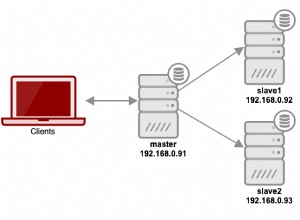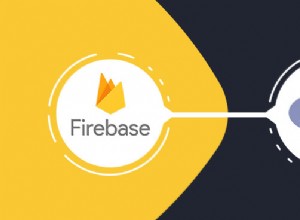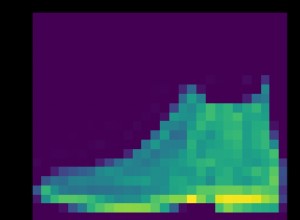Преоразмерете контролите на формуляра прецизно с помощта на листа със свойства или чрез щракване и плъзгане.
Можете да преоразмерите контролите на формуляра, като щракнете и плъзнете върху тях или като използвате листа със свойства, за да посочите точна стойност. Ето как.
-
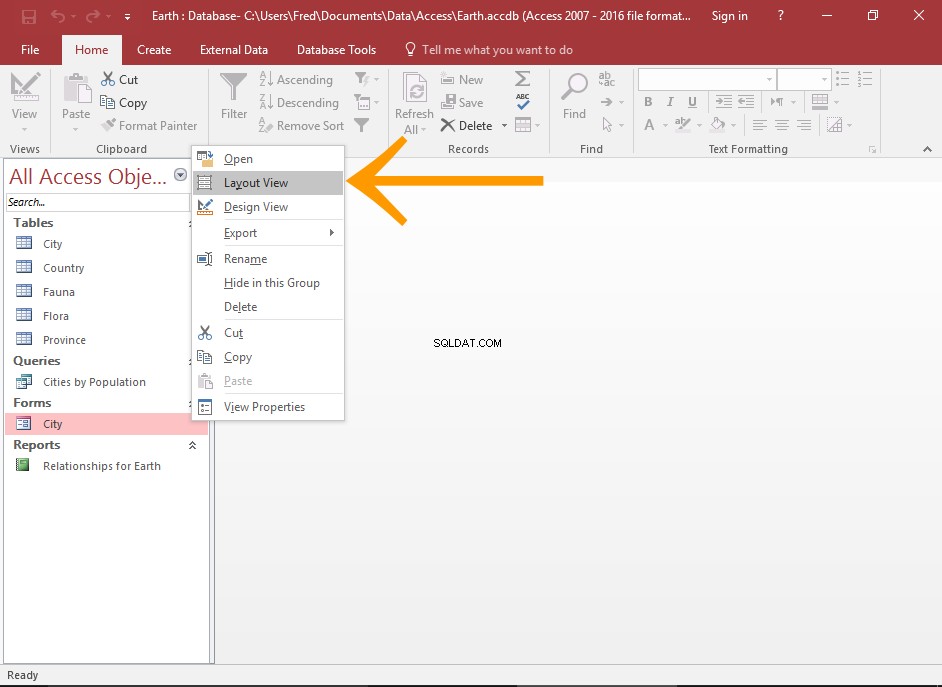
Отворете формуляра в изглед на оформление
В левия навигационен панел щракнете с десния бутон върху формуляра и изберете Изглед на оформление .
Това може да се направи и в Design View, ако предпочитате.
-
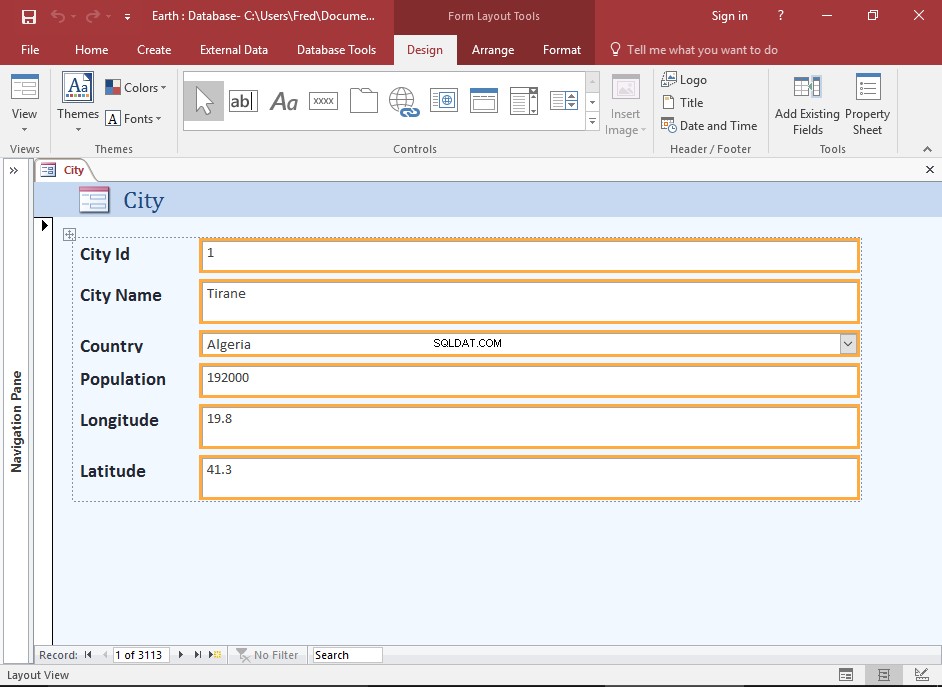
Изберете всички контроли за преоразмеряване
Изберете една контрола, като щракнете върху нея.
За да изберете блок от последователни контроли (т.е. контроли, които са една до друга или една върху друга), изберете първата контрола, след което задръжте Shift натиснете и изберете последната контрола.
За да изберете непоследователни контроли, използвайте CTRL вместо това клавиша.
-
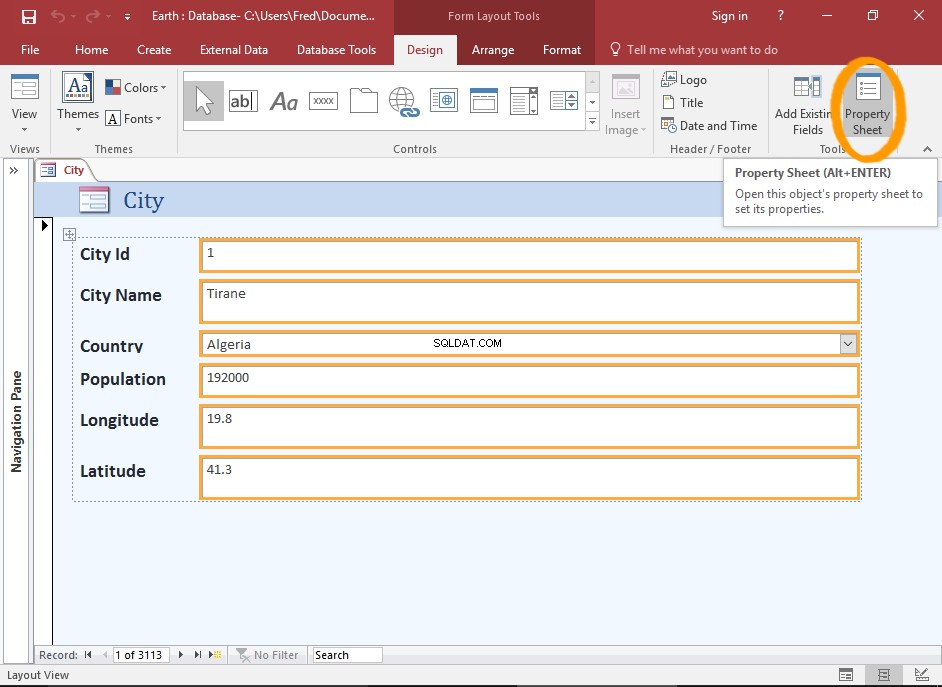
Отворете листа със свойства
Щракнете върху Лист със свойства в лентата (от Дизайн раздел).
-
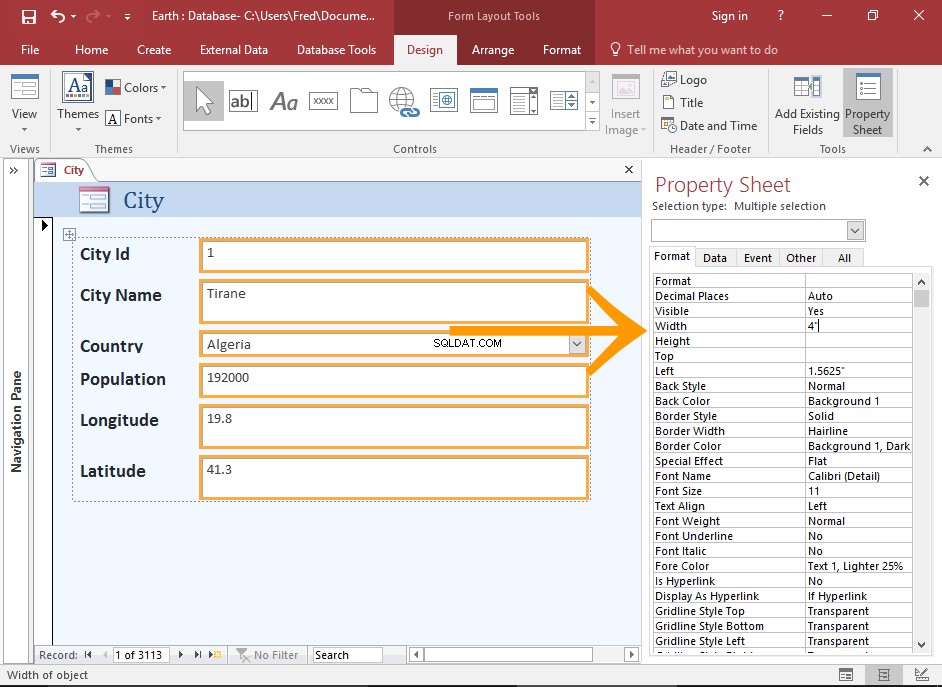
Преоразмерете контролите
Преоразмерете контролите, като коригирате стойностите за Височина и Ширина свойства според изискванията.
Щракнете върху Формат раздел за филтриране на свойствата. Това може да улесни намирането на необходимите свойства.
Можете също да преоразмерите контролите, като щракнете и плъзнете ръбовете им, ако желаете.
Въпреки това, за повече контрол върху оразмеряването, използвайте листа със свойства.